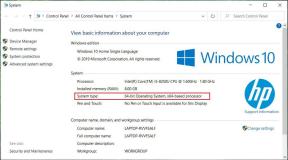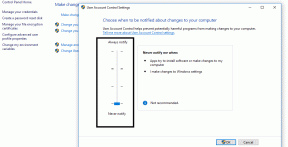Як створювати, керувати та використовувати групи контактів у Gmail
Різне / / February 14, 2022
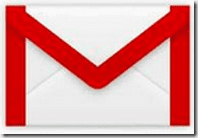
У минулому ми бачили, як це зробити
створювати та використовувати список розсилки в MS Outlook
. Очевидна перевага полягає в тому, що ми можемо надіслати електронний лист кільком людям без необхідності вводити кожну адресу електронної пошти в поле
До
поле. Крім того, це зводить до нуля ризик пропустити когось у списку під час надсилання повідомлень.
Однак не всі використовують a настільний поштовий клієнт як MS Outlook, і тому ми навчимося створювати та керувати ними групи контактів у Gmail (послуга, якою, я думаю, користується більшість із нас).
Етапи створення контактної групи Gmail
Існує кілька способів створити нову групу контактів у Gmail і додати до неї контакти. Дозвольте побачити процес з нуля.
Крок 1: Увійдіть у свій обліковий запис Gmail і перейдіть до перегляду контактів, натиснувши Gmail у верхньому лівому куті екрана Gmail.
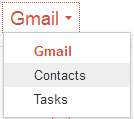
Крок 2: Натисніть на опцію читання Нова група під контактами на лівій панелі інтерфейсу.
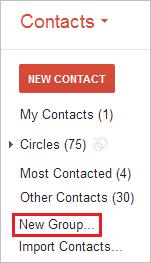
Крок 3: Вам буде запропоновано назвати новостворену групу. Дайте відповідне ім’я, яке ви зможете легко зв’язати з контактами. Натисніть на Добре коли ви закінчите.
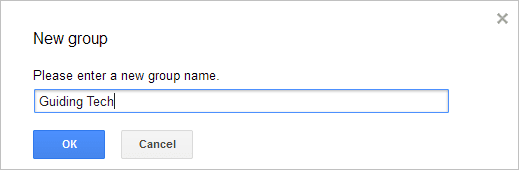


Крім того, ви можете почати з вибору контактів Мої контакти а потім натисніть на

кнопку, щоб додати їх до наявної групи або створити нову.
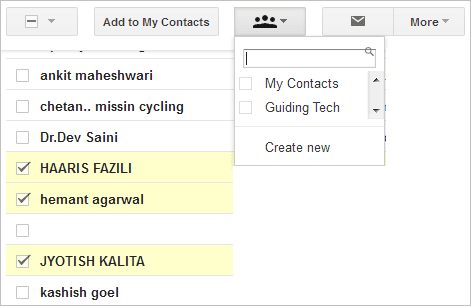
Керування контактною групою
Щоб додати більше контактів до існуючої групи виконайте наведений вище процес від кроку 2 до кроку 4 або скористайтеся альтернативним методом, який ми вказали.
Для будь-яких інших речей, таких як перейменування групи, видалення групи або видалення контактів зі списку, виберіть Більше табл. У разі видалення контактів із групи вам потрібно буде спочатку вибрати контакти, а потім рухатися далі.
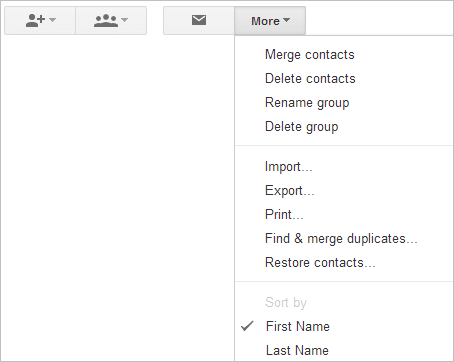
Є ще один варіант, який іноді стає зручним і корисним - Відновити контакти. Якщо ви відчуваєте, що виконали ряд небажаних дій (або додавання контактів, їх видалення або будь-яке інше), ви можете легко відновити налаштування та налаштування групи на більш ранній етап.

Використання контактної групи
Щоб надіслати електронний лист групі, просто перейдіть, щоб створити повідомлення, як ви це робите завжди. На До Як тільки ви почнете вводити назву групи, вам будуть показані пропозиції. Або ви завжди можете здійснити пошук у списку контактів.
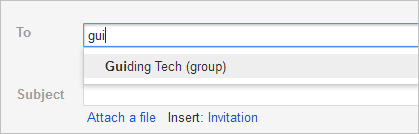
Висновок
Завжди корисно створювати групи для людей, з якими вам потрібно зв’язатися групою або за допомогою однієї електронної пошти. І повірте, ця практика в кінцевому підсумку заощадить вам багато часу та зусиль. Знаєте більше хитрощів і функцій у цьому контексті? Поділіться з нами в розділі коментарів.
Востаннє оновлено 03 лютого 2022 року
Наведена вище стаття може містити партнерські посилання, які допомагають підтримувати Guiding Tech. Однак це не впливає на нашу редакційну чесність. Зміст залишається неупередженим та автентичним.